CAD用户在安装CAD的时候,会出现这样一个问题,那就是提示了已经安装CAD软件了,但是为什么会出现这个问题呢,下面我们就来介绍一下关于CAD安装的事情。
原因分析:出现这个提示,是因为之前安装过CAD软件后没有删除干净导致的,要解决这个问题,必须得清理干净以前安装过的软件残留文件。
手动如何卸载CAD软件
一、删除CAD软件(如果已经删除过软件,请忽略这一步)
对于大部分的CAD软件,可以通过系统的控制面板进行卸载
1、打开系统控制面板,找到程序-卸载程序
2、选择需要删除的软件,右键,单机卸载/更改(Windows 7、Windows 8.1 和 Windows 10)或更改/删除 (Windows XP),
3、单击卸载,然后点击下一步确认进行软件的删除,这时候会进入软件卸载界面,如图
4、最后等卸载完成后,点击“关闭”按钮完成卸载
注意:不同版本的CAD,卸载的过程可能不一样,有些版本要求卸载完后重启电脑,然后再继续卸载其他的CAD产品。
以上以只安装了一个CAD产品为例
二、清理残留的CAD产品文件和文件夹
1、删除安装目录文件夹,在windows资源管理器中,找到并删除之前安装CAD的目录,
2、删除用户配置文件
三、清理注册表文件
1、键盘同时按住WIN+R键,打开运行窗口,输入Regedit确定,打开注册表编辑器,找到对应CAD软件的注册表。
关于360安全卫士卸载的方法
由于手动卸载比较麻烦,若电脑中安装了360安全卫士,也可以通过软件卸载功能快速卸载CAD软件,也会自动清理干净注册表和安装路径的文件,卸载的会更加干净。
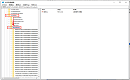
2023-03-13

2021-05-18

2022-10-11

2021-08-23
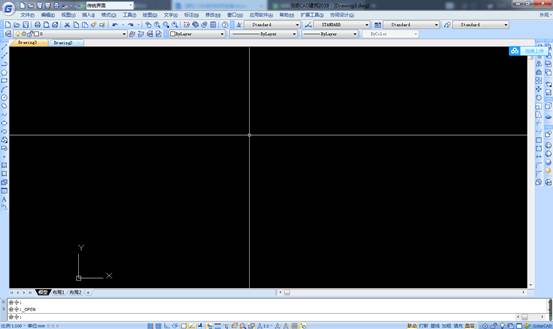
2019-06-14

2024-04-22

2024-04-22

2024-04-19

2024-04-19

2024-04-19

2024-04-19

2024-04-19
